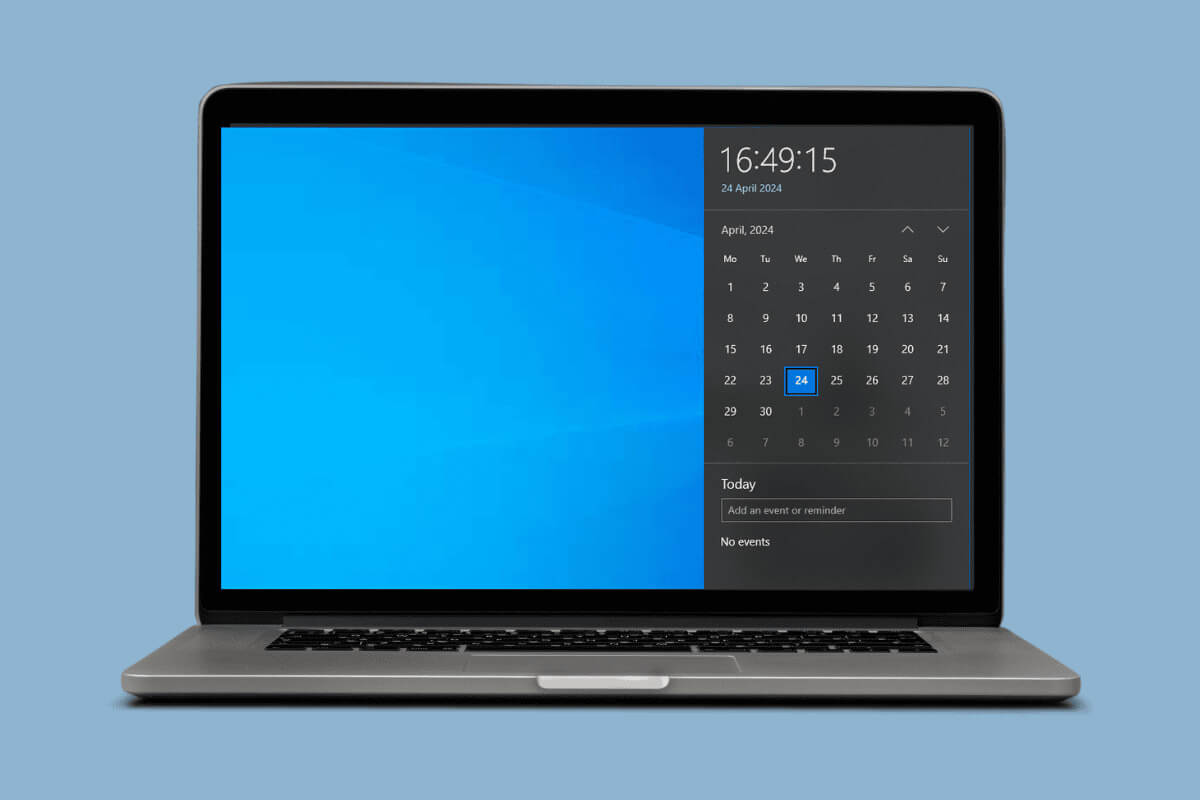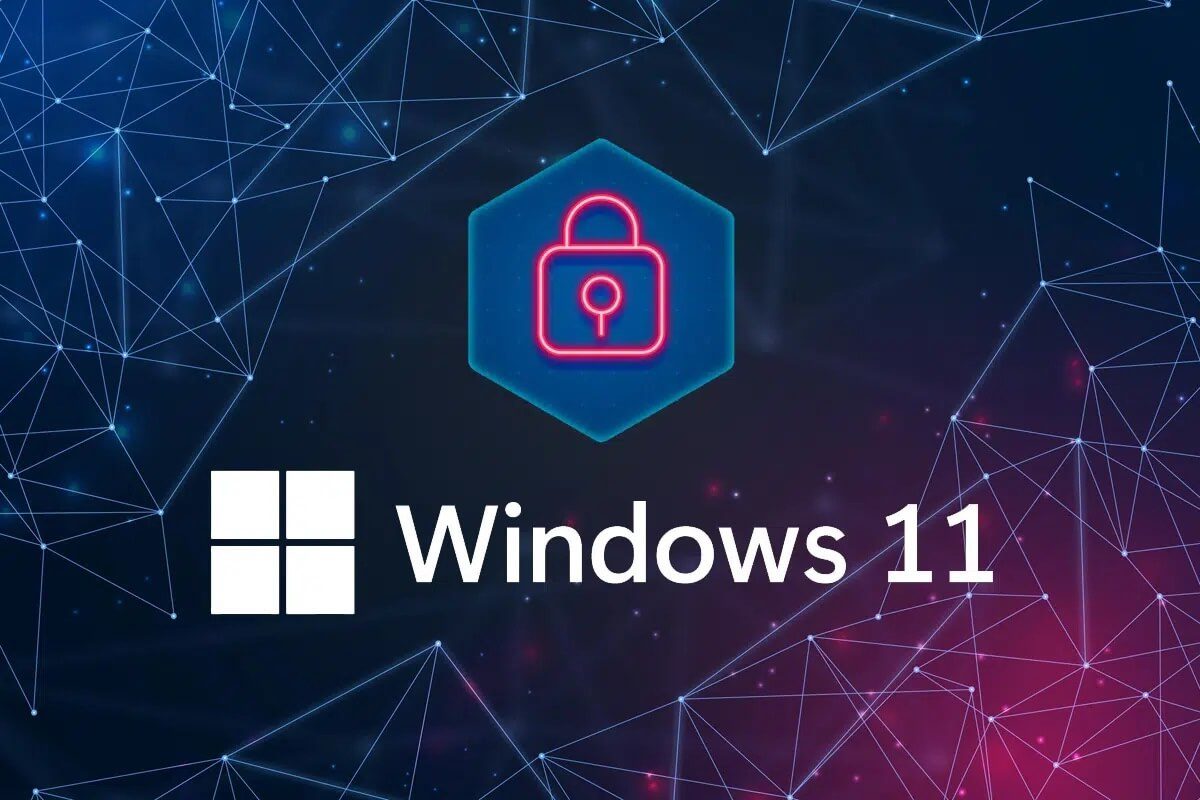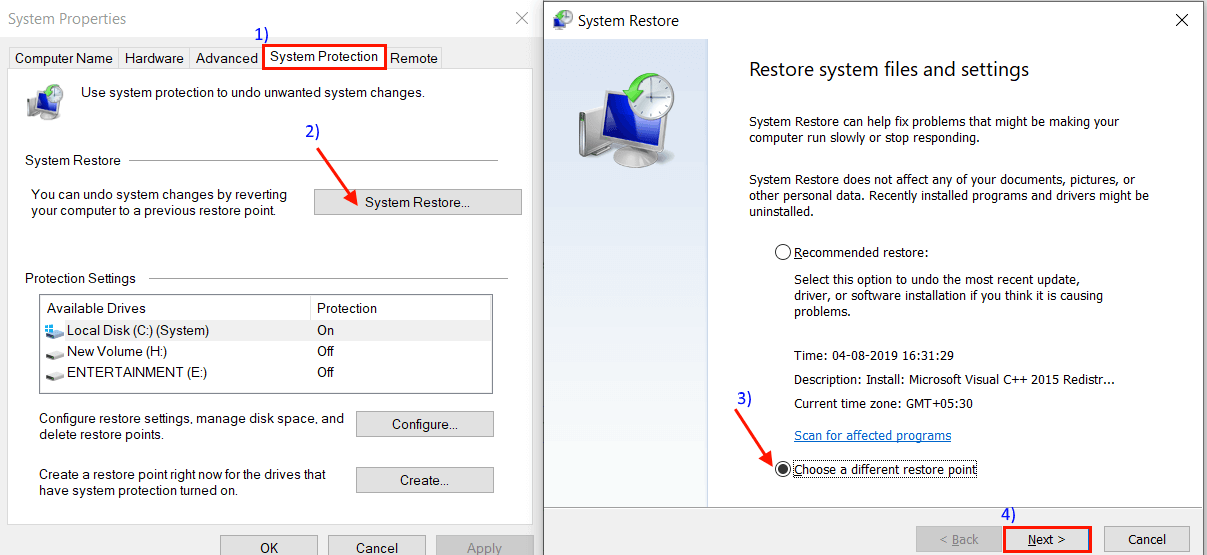Microsoft har kontinuerlig styrket sikkerheten til Windows-operativsystemet ved å gjøre inkrementelle forbedringer av Windows Defender. SmartScreen-funksjonen ble lansert med Windows 8 for å beskytte brukere mot å installere potensielt farlige applikasjoner på systemene deres. SmartScreen sjekker om en app er på listen over usikre apper og advarer deg om risiko. Microsoft har til og med integrert funksjonen i Microsoft Edge for å beskytte deg mot å bli offer for phishing-svindel. Her er de 7 beste måtene å fikse Smartscreen-feilen som ikke kan nås på dette tidspunktet på Windows 11.
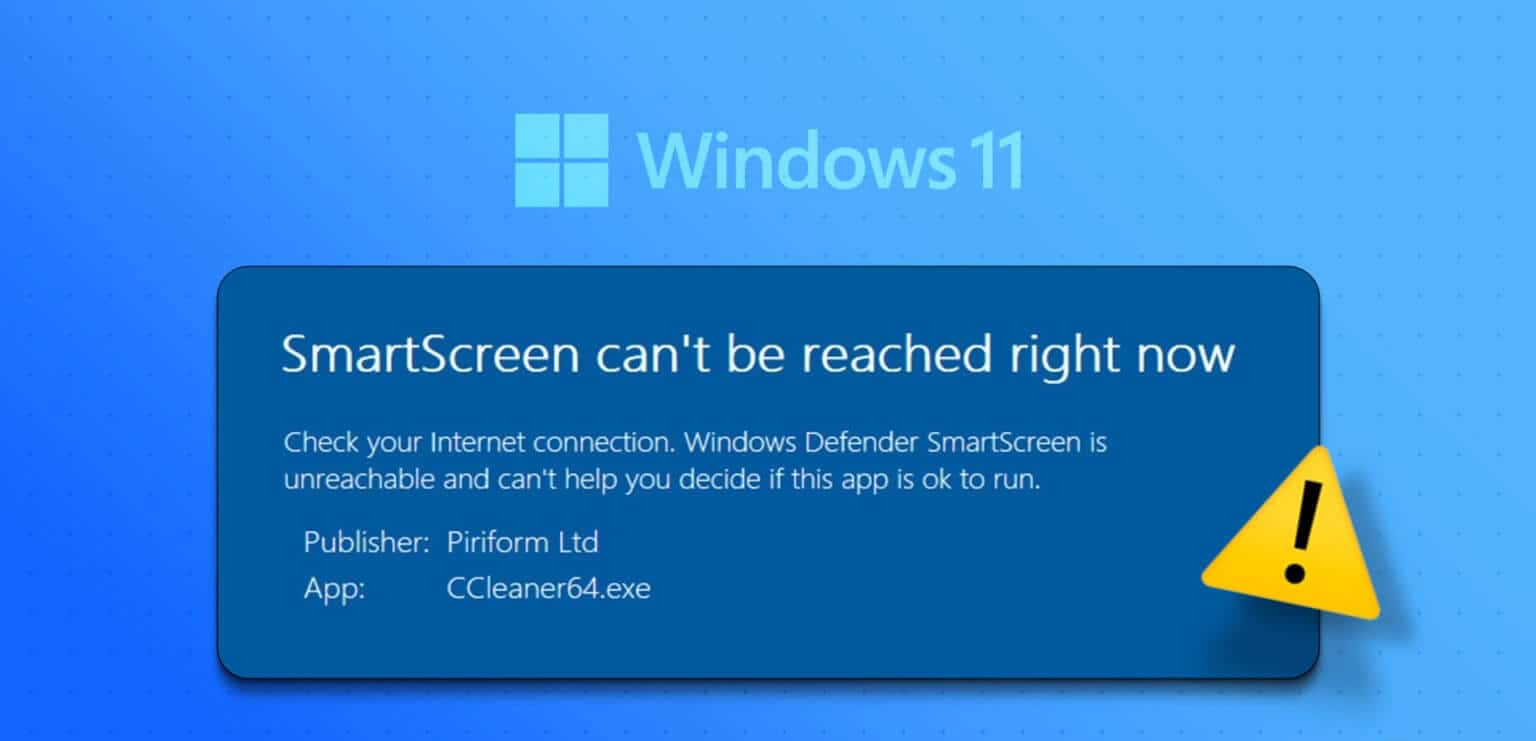
Imidlertid står mange brukere overfor feilen "SmartScreen kan ikke nås på dette tidspunktet" på datamaskinene sine. I dette innlegget vil vi takle dette irriterende problemet med alle mulige reparasjoner for å få funksjonen til å fungere igjen.
1. Sjekk internettforbindelsen din
SmartScreen er avhengig av internettforbindelsen for å sammenligne appen med listen over flaggede apper. Hvis datamaskinen din ikke har en aktiv internettforbindelse, vil den ikke kunne utføre en skanning.
Så sjekk om ruteren din er koblet til Internett-leverandøren din og har en aktiv tilkobling. Hvis ikke, start ruteren på nytt og sjekk om Internett-tilkoblingen nå er tilgjengelig. Etter å ha kontrollert at du er koblet til internett, prøv å installere appen på nytt.
2. Sjekk statusen til MICROSOFT-serveren
SmartScreen er en skysikkerhetstjeneste og serverne kan være nede eller under vedlikehold. Du vil støte på en feil hvis du prøver å koble til SmartScreen-tjenesten under et strømbrudd.
Så besøk Microsofts offisielle sosiale kanaler for å få informasjon om strømbruddet og sjekke om andre brukere opplever det samme problemet. Du kan også besøke tredjeparts nettsteder som f.eks DownDetector som sporer serverbrudd i nøkkeltjenester. Hvis andre brukere også opplever problemer med SmartScreen, vent mens Microsoft fikser problemet.
3. Deaktiver proxy-servere
Proxy-servere hjelper med å hente informasjon fra en nettside eller en server på dine vegne for å presentere den for deg. Men mange brukere står overfor utilgjengelige SmartScreen-delingsproblem som å koble fra proxy-serveren hjalp til med å løse problemet. Så hvis du bruker en proxy-server på systemet ditt, deaktiver den og prøv å installere appen på nytt. Slik gjør du det:
Trinn 1: Klikk på Windows -tast + I snarvei for å kjøre Innstillinger -app.
Trinn 2: Klikk Nettverk og Internett-alternativ i listen på venstre side.
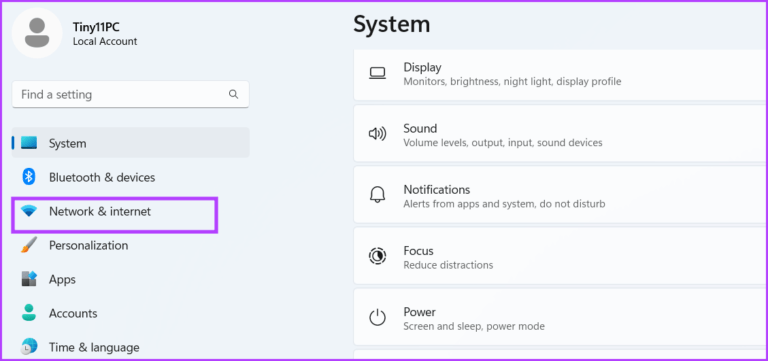
Steg 3: Klikk proxy-alternativ.
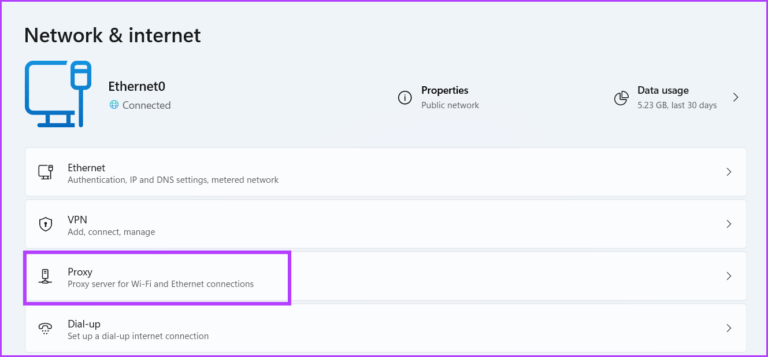
Trinn 4: Rull ned og velg Plassering av delen for manuelle proxy-innstillinger. Klikk på knappen Utgivelse.
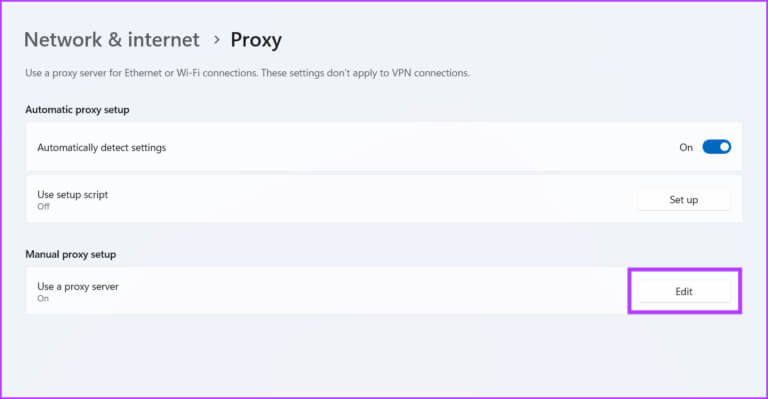
Trinn 5: i redigeringsvinduet proxy-server , deaktiver bryteren under alternativet Bruk en proxy-server. Klikk på knappen "lagre" for å lukke vinduet.
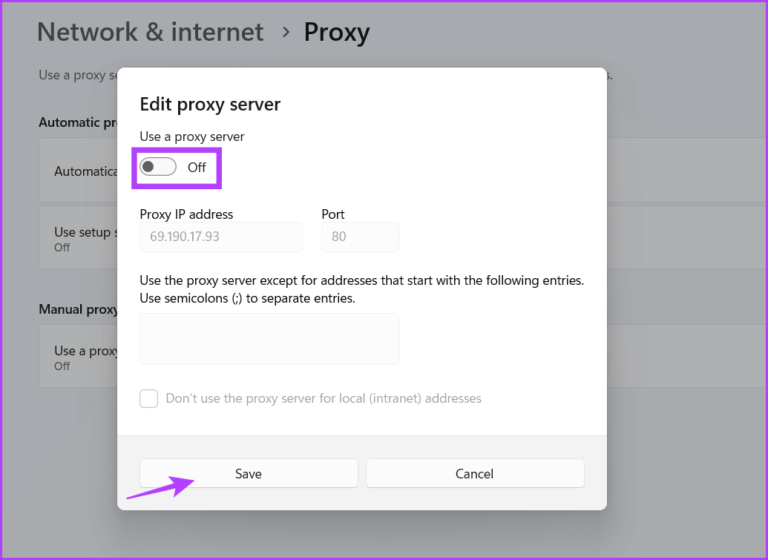
Åpne File Explorer på nytt og prøv å installere appen på nytt for å sjekke om SmartScreen fungerer nå.
4. Start datamaskinen på nytt
Du kan også støte på SmartSceen-feilen på grunn av en funksjonsfeil bakgrunnstjeneste. Hvis den ikke fungerer som den skal, eller SmartScreen-prosessen støter på et lignende problem, start datamaskinen på nytt. Systemet vil bli slått av og alle nødvendige bakgrunnstjenester vil bli startet på nytt.
Høyreklikk på knappen "Start" Å åpne Power User-meny. Rull til alternativet Slå av eller logg av og trykk Alternativet omstart. Vent til systemet starter på nytt og prøv å installere appen på nytt for å sjekke om den fungerer Smart skjerm Han jobber.
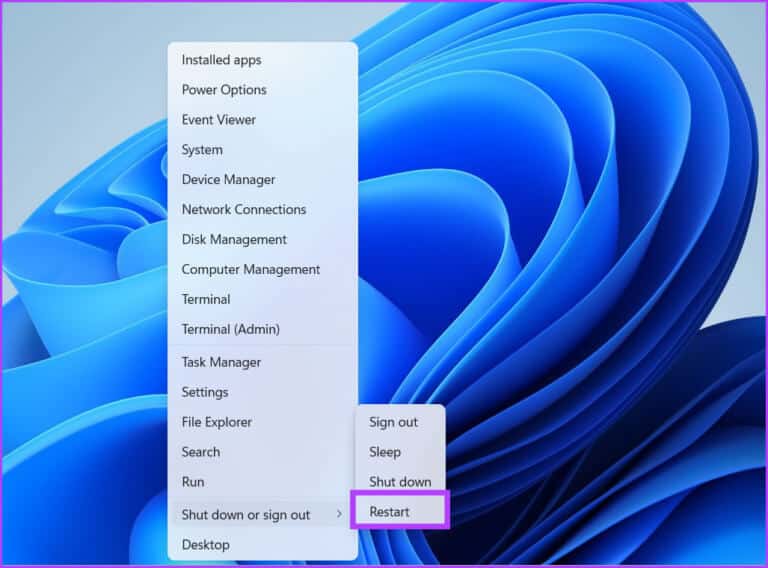
5. Ren oppstartsytelse
Det er vanlig at Windows-tjenester kommer i konflikt med tredjepartsprogramvare. Ofte kan dette føre til feil under oppstart av applikasjoner og tilgang til tjenester. Så du må finne årsaken til dette problemet ved å utføre en ren oppstart. Alle tredjepartstjenester vil bli deaktivert ved oppstart, men alle viktige systemtjenester vil bli bevart. Dette er hvordan:
Trinn 1: Klikk på Windows-tast + S snarvei , Og skriv msconfig , og trykk Enter For å kjøre systemkonfigurasjonen.
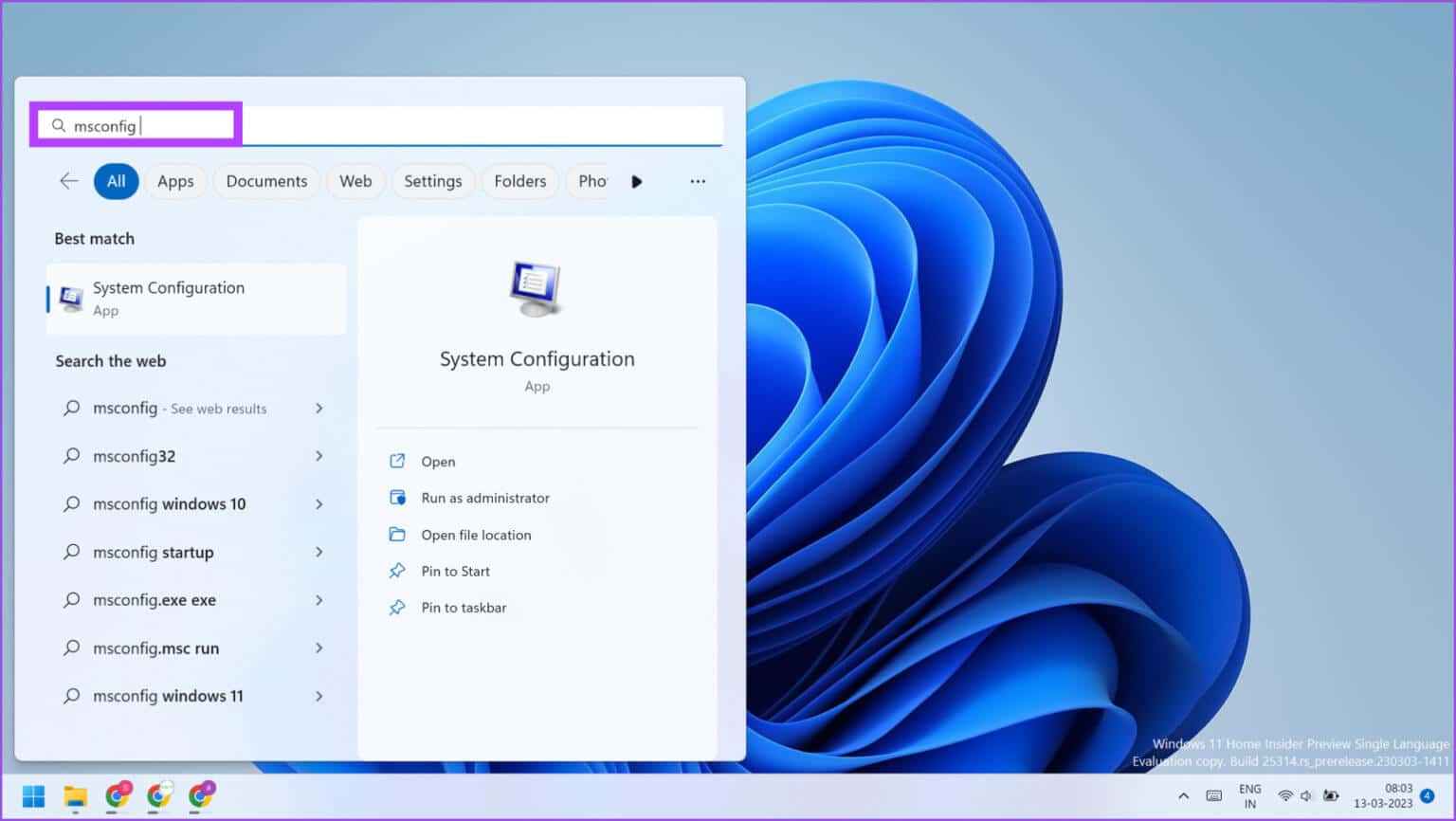
Trinn 2: Klikk Tjenester-fanen.
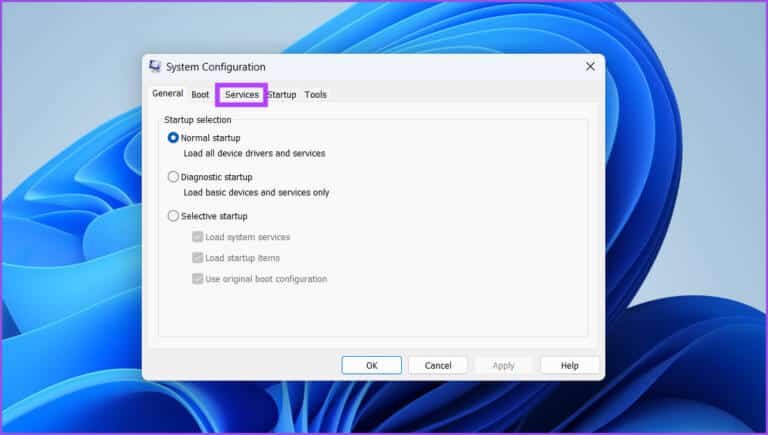
Steg 3: Klikk på avmerkingsboksen "Skjul alle Microsoft-tjenester" og klikk på .-knappen "Deaktivere alle".
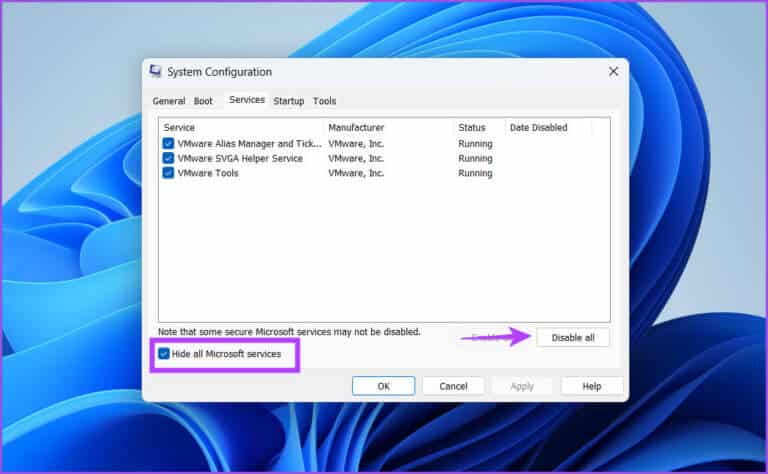
Trinn 4: Klikk på knappen "applikasjon". Etter det klikker du på knappen "OK".
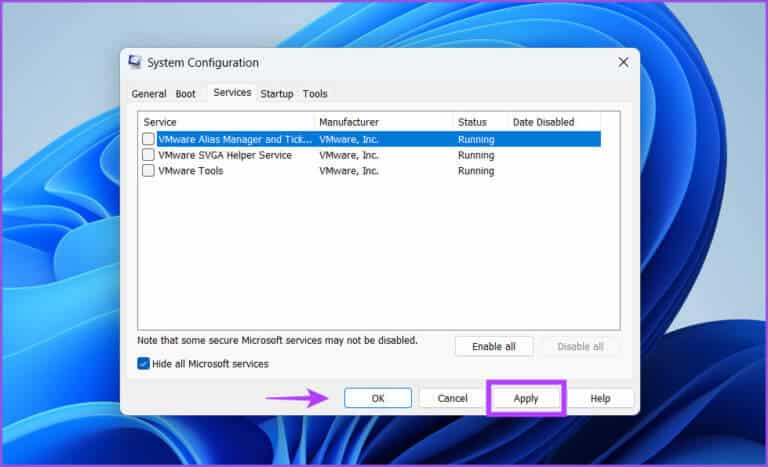
Trinn 5: Du vil se en popup som ber om å starte systemet på nytt. Klikk Start på nytt nå-knappen. Vent til systemet starter opp til skrivebordet.
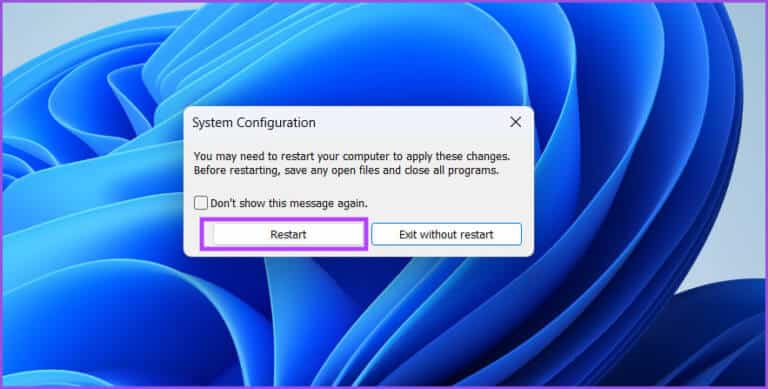
Deretter kjører du appinstallasjonen og kontrollerer om du fortsatt ser SmartScreen-feilen. Hvis du ikke opplever noen problemer, er en tredjepartstjeneste grunnårsaken. Åpne systemkonfigurasjonsverktøyet på nytt og start systemet på nytt med noen tredjepartstjenester aktivert. Gjenta denne syklusen til du finner den plagsomme tjenesten.
6. Tillat SMARTSCREEN gjennom en brannmur
Hvis SmartScreen er blokkert fra Omgå Windows Defender-brannmuren , vil den ikke kunne koble til Microsoft-servere og hente detaljene. For det må du tillate SmartScreen å kommunisere gjennom Windows Defender-brannmuren. Dette er hvordan:
Trinn 1: Klikk på Windows -nøkkel , Og skriv kontrollpanel , og trykk Enter.
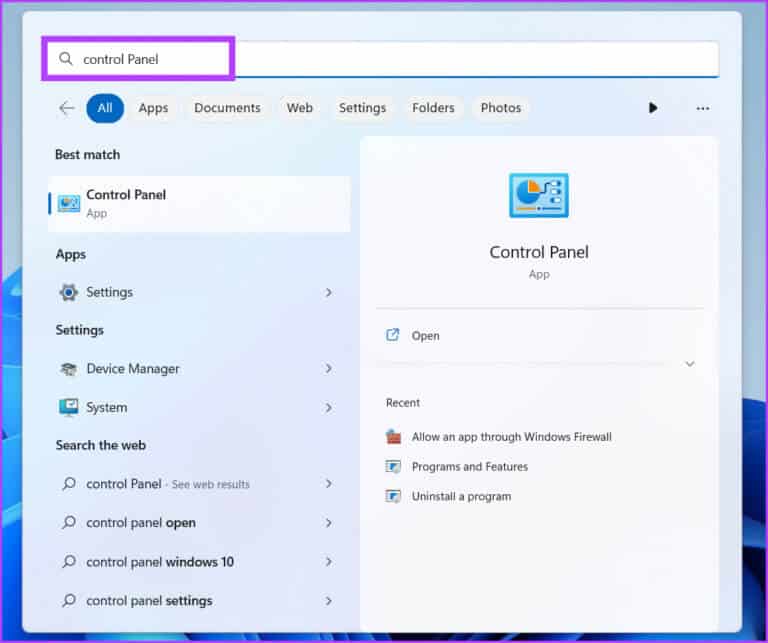
Trinn 2: på Kontrollpanel-vinduet , klikk på Alternativ orden og sikkerhet.
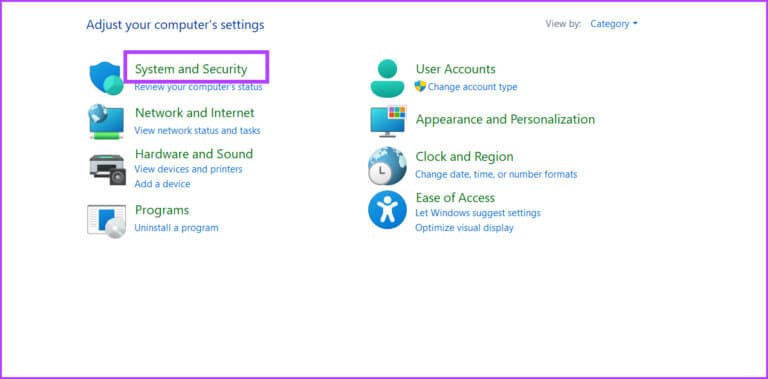
Steg 3: Rull ned til Windows Defender-brannmurseksjonen Og klikk på alternativet "Tillat en app gjennom Windows-brannmuren".
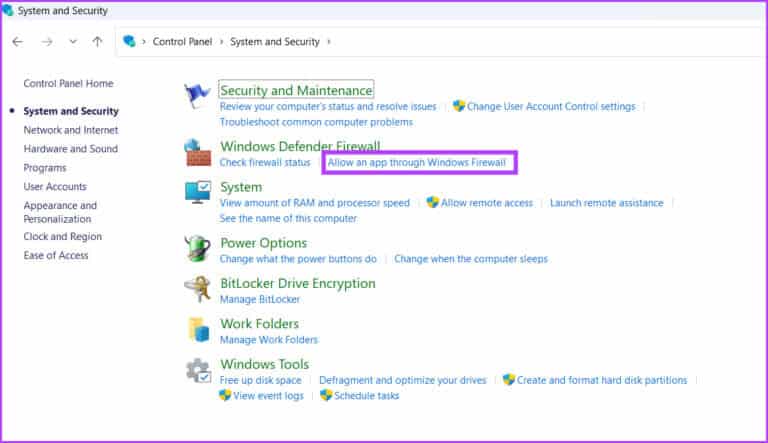
Trinn 4: klikk på knappen Endre innstillinger. Se etter Windows Defender Smart Screen i listen og klikk på avmerkingsboksen for å la tjenesten koble til Internett.
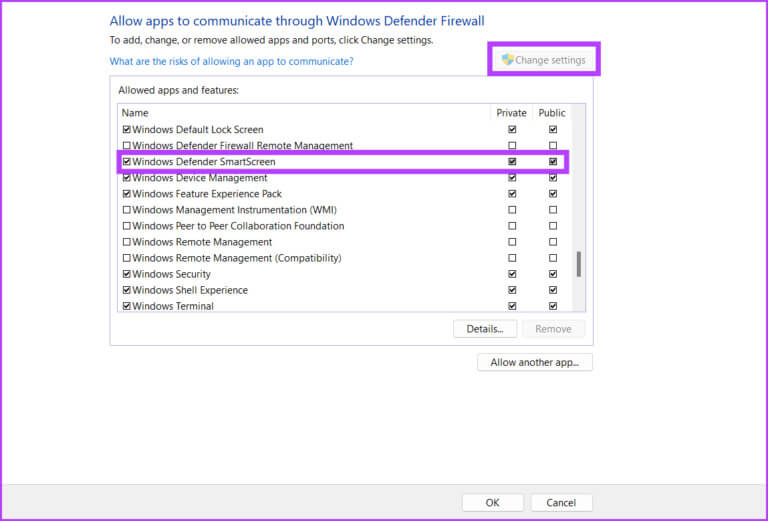
Trinn 5: Til slutt klikker du på knappen OK og lukket kontrollpanel.
7. Opprett en ny brukerkonto
En feilkonfigurert brukerkonto kan forårsake feil i SmartScreen. For det må du Opprett en ny brukerkonto med administratorrettigheter For å laste ned og installere applikasjoner. Gjenta følgende trinn:
Trinn 1: Klikk på Windows -tast + R snarvei for å åpne Kjør dialogboksen. Skrive ms innstillinger: kontoer i tekstboksen og trykk Enter.
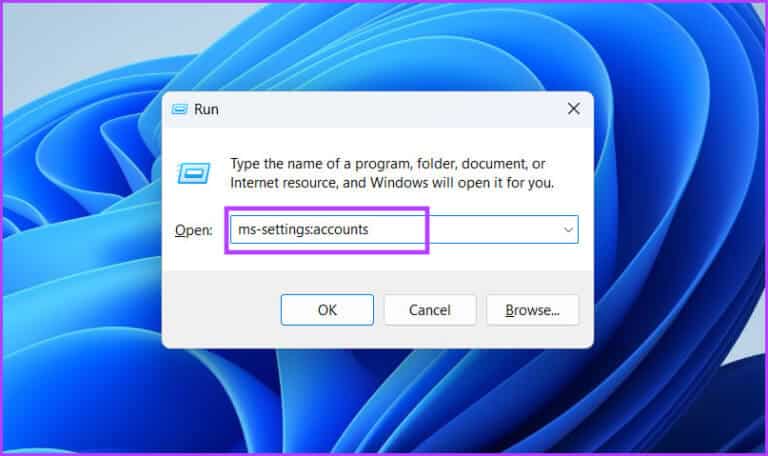
Trinn 2: Rull ned og trykk på et alternativ Andre brukere.
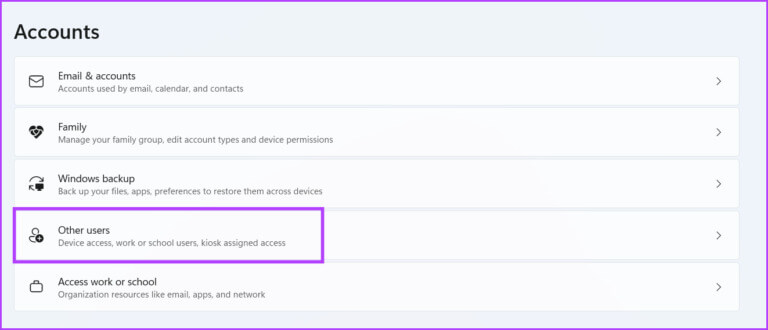
Steg 3: Klikk Legg til en konto.
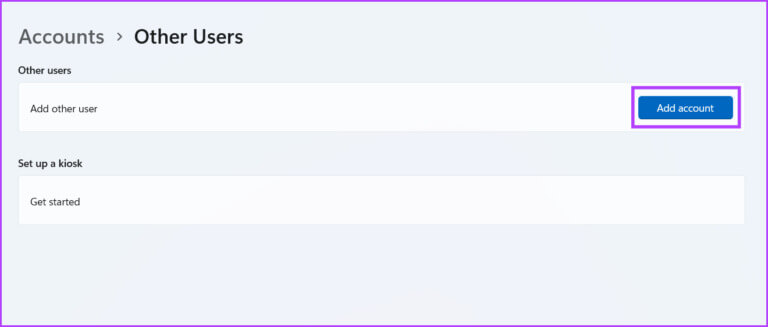
Trinn 4: Windows vil be deg om å lage Microsoft -konto. For å unngå å legge til en e-post eller telefon, trykk på alternativet "Jeg har ikke denne personens påloggingsinformasjon."
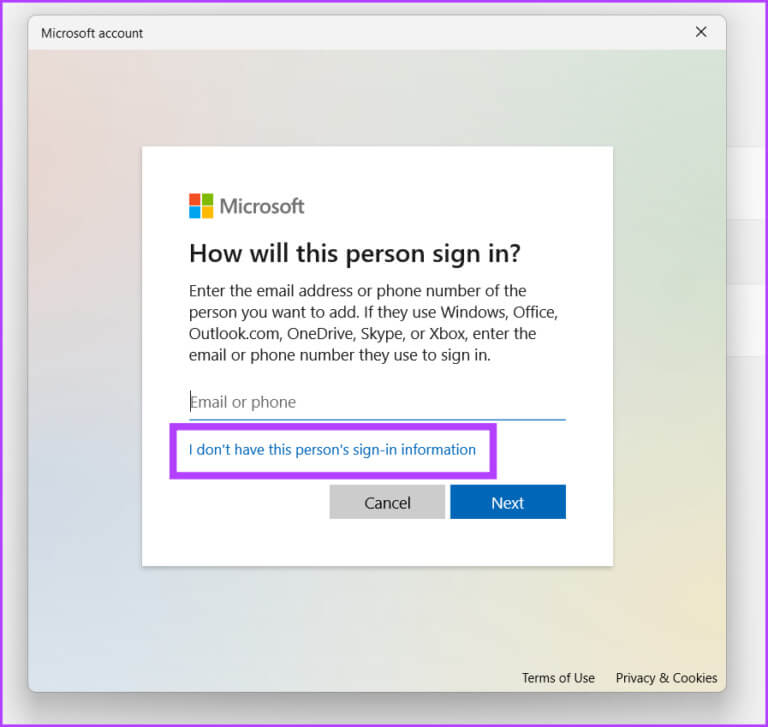
Trinn 5: Etter det klikker du på alternativet "Legg til en bruker uten Microsoft-konto".
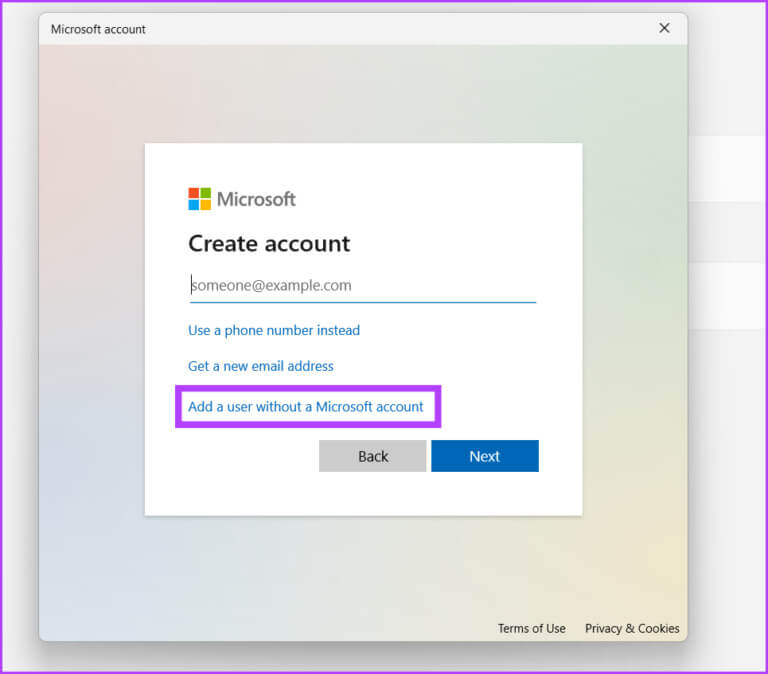
Steg 6: skrive brukernavn og passord. Lokaliser Tre sikkerhetsspørsmål , og skriv inn svarene deres, og klikk på knappen følgende.
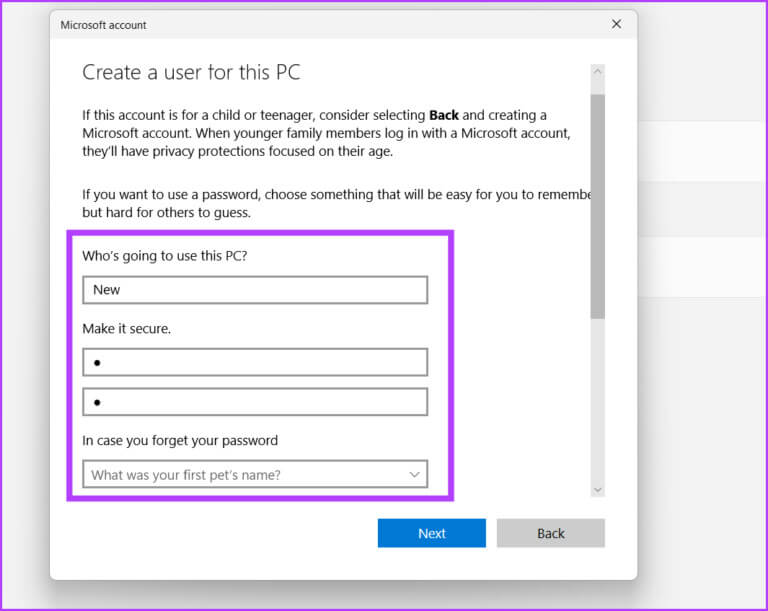
Trinn 7: Din nye brukerkonto vil vises i delen Andre brukere. Klikk på knappen Endre kontotype.
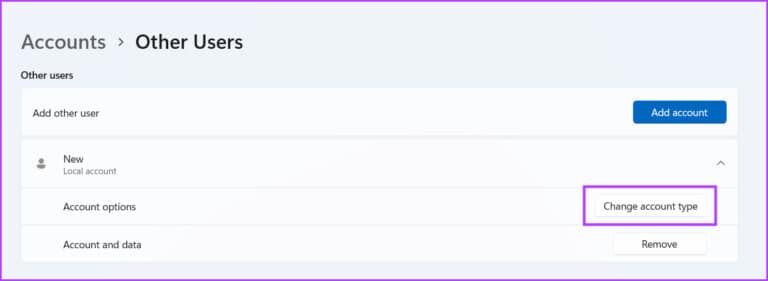
Trinn 8: Klikk på ikonet pil og velg Administratoralternativ. Klikk deretter på knappen "OK". Din nye brukerkonto vil nå ha administratorrettigheter.
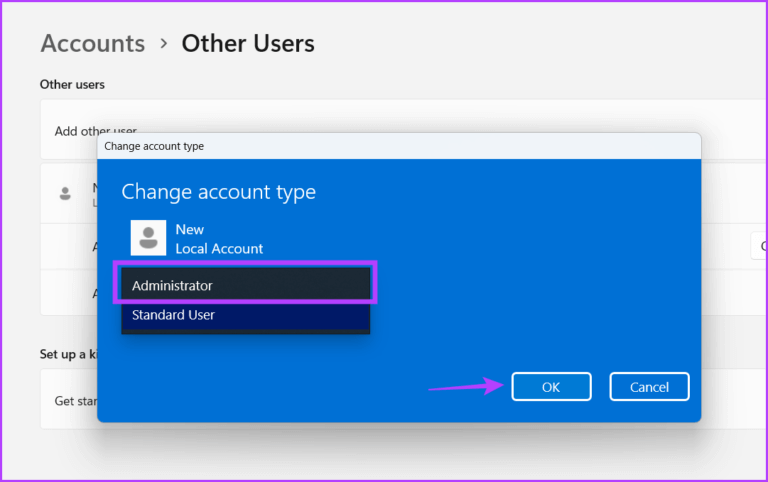
Steg 9: Klikk på Windows -nøkkel Og høyreklikk på Brukerkontoikon. Lokaliser brukernavn nyopprettet konto for å bytte til den nye kontoen.
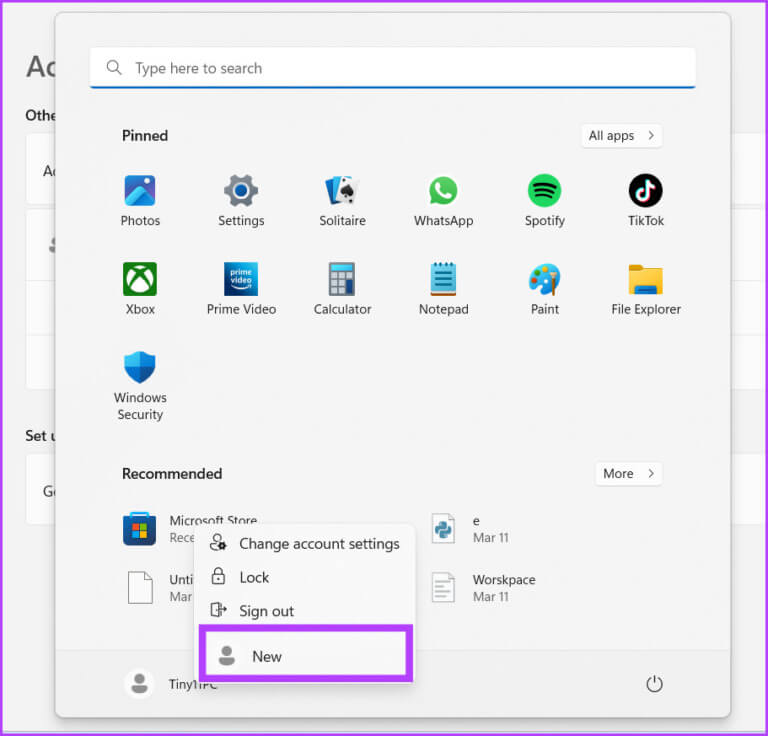
Trinn 10: Til slutt logger du på med den nye brukerkontoen og prøver å installere en app.
Sjekk og installer apper med SMARTSCREEN
Windows SmartScreen er en viktig sikkerhetsfunksjon som advarer deg før skisseapper installeres på systemet ditt. Hvis systemet ditt ikke får tilgang til det, prøv alle metodene ovenforReparer Smartscreen-feilen kan ikke nås på dette tidspunktet på Windows 11 og Windows XNUMXGjenopprett funksjonen til fungerende tilstand. Videre, aldri deaktiver SmartScreen med vilje for å unngå irriterende popup-vinduer.